IPadで削除されたテキストメッセージを回復する方法
iPadのテキストメッセージが失われる理由はたくさんあります意図的にまたは意図せずにメッセージを削除するように、テキストメッセージが失われます最新のiOSにアップデートした後、iPadが壊れたり、クラッシュしたり、破損したりして、テキストメッセージが表示されません。 IPadでテキストメッセージを紛失した理由に関係なく、削除された/失われたテキストメッセージとiPadからのメッセージ添付ファイルを回復する方法については、以下の詳細を確認できます。
クイックナビゲーションその1。 削除された/失われたテキストメッセージのためのiPadを直接スキャンパート2. ICloudバックアップファイルからiPadのテキストメッセージを抽出するパート3. ITunesのバックアップファイルからiPad上で削除されたテキストメッセージを検索するパート4. バックアップファイルを使用してiPadから削除されたテキストメッセージを復元する
準備作業:iPad上の削除されたテキストメッセージは、削除後すぐに消えないことに注意してください。 彼らはあなたのiPad上のどこかにいると、彼らは役に立たないとしてマークされているので、新しい有用なデータに置き換えられるのを待ちます。 このケースでは、iPad上でSMSの回復の成功を確保するために、あなたはiPad上で削除されたメッセージを回復するには、以下の記載された方法に従うことがで
その1。 削除/失われたテキストメッセージのためのiPadを直接スキャン
あなたはすぐにiPadで削除されたテキストメッセージを回復したい場合は、非常に最初のオプ 私は削除されたテキストメッセージがiPad上で表示されていないと述べているので、最近アルバムを削除のような”復元”オプションはありません、あなたは助けのためのツールを必要としています。 ここで私はあなたに最高のiOSのデータ復旧ソフトウェアをお勧めしたいと思います-iBeesoft iPhoneのデータ復旧。 IPhoneのデータ復旧として名前が、それはipad、ipodのタッチ、およびiphoneのすべての種類のために動作します。 ここでは、iPad上でテキストメッセージを回復するためのように、その主な機能のいくつかは次のとおりです:

あなたの効果的な&iPadメッセージ回復ツール
- テキストメッセージの回復、写真の回復、連絡先の回復などを含むデータ回復をサポートします。
- 3つの回復モードは、より良いテキストメッセージの回復結果を保証します:iPadからの回復、iCloudバックアップからの回復、iTunesバックアップからの回復。
- ウイルス、システムクラッシュ、iOSのアップデート、意図的または意図しない削除などによって失われたSMSを回復します。
- すべてのiOSデバイスと完全に互換性があり、iPhone、iPad、iPod touchで削除されたテキストメッセージを復元できます。
Windows用のダウンロードmacOS用のダウンロード
以下は、iPadで削除されたテキストメッセージをiPadで直接スキャンして見つける簡単な手順です。 これは、iPadからデータを回復するための直接的かつ最も効率的な方法です。
ステップ1。 IPadのテキストメッセージ回復ソフトウェアをインストール
ダウンロードボタンをクリックして、ソフトウェアの最新バージョンを入手します。 アプリは、Windows PCとMac用の二つの異なるバージョンを持っていることに注意してくださ これは、iPadのテキストメッセージを回復するためにコンピュータ上でのみ動作します。 すべてのソフトウェアは、ipad上でデータを回復することができると主張し、iPad上で動作する誤解を招く必要があります。 お使いのコンピュータのオペレーティングシステムに応じてソフトウェアを選択します。 最初にインストールします。
ステップ2。 IPadとコンピュータを接続する
USBケーブルを使用してコンピュータをiPadと接続し、iPad idがコンピュータによって検出されたことを確認します。 そうでない場合は、iPadの「このコンピュータを信頼する」オプションをタップしてください。 IPadのテキストメッセージの回復ソフトウェアを起動し、クリック”iOSから回復”. ソフトウェアは、テキストメッセージのためにあなたのiPadをスキャンさせ、”スキャン”をクリックします。
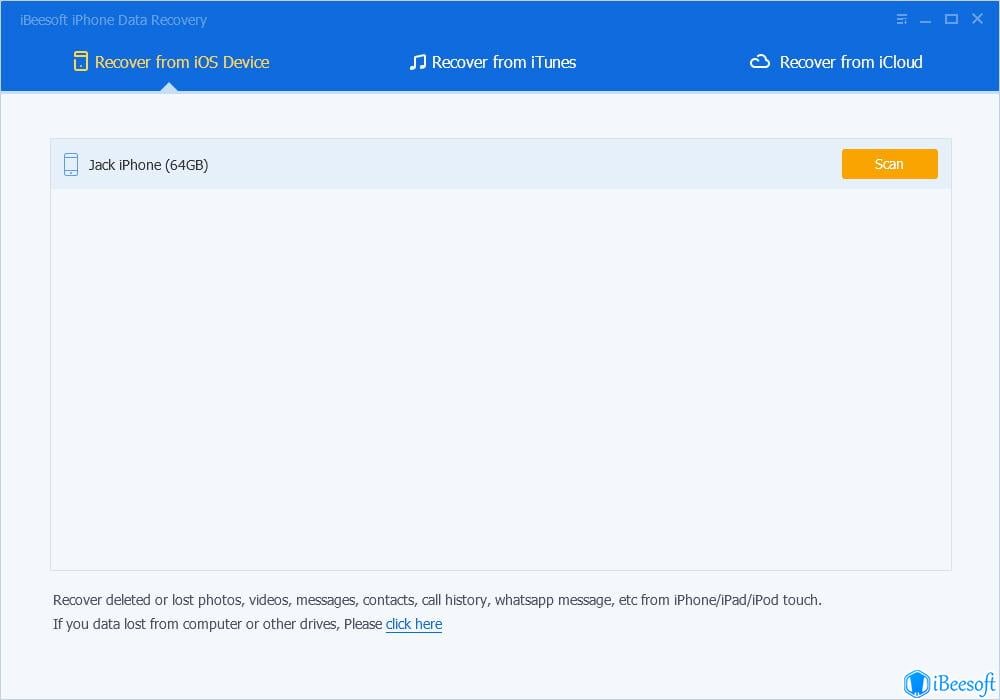
ステップ3. IPadで削除されたテキストメッセージを回復
削除されたテキストメッセージのためにあなたのiPad全体をスキャンするためのソフトウェアのために数分 スキャン後、テキストメッセージが左側のパネルで”テキストメッセージ”にソートされていることがわかります。 左側のパネルでファイルカテゴリを選択し、右側の詳細をプレビューできます。 IPadから削除されたテキストメッセージを見つけたら、それらを選択してクリックします”Recover”お使いのコンピュータに保存します。
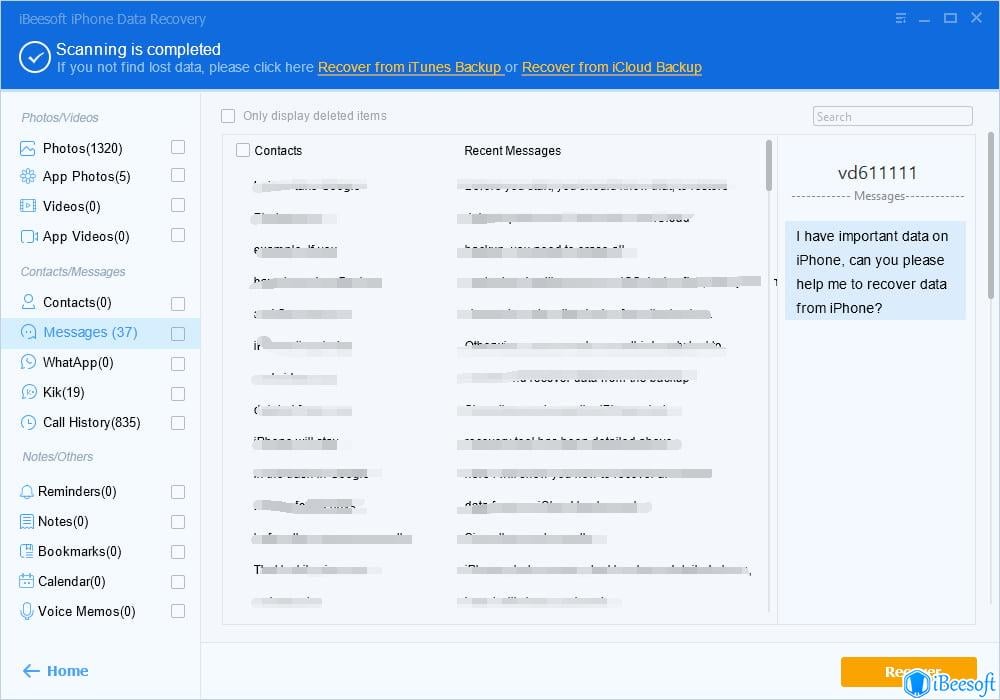
その2 ICloudバックアップファイルからiPadのテキストメッセージを抽出する
バックアップファイルにはiPad上のすべてのファイルが含まれているため、ipadをiCloudにバックアップする習慣がある場合は素晴らしいことです。 あなたは、iCloudバックアップから抽出することによって、削除されたiPadメッセージを回復するためにiosのデータ復旧ソフトウェアをフルに活用することができます。
ステップ1。 IPad SMSメッセージ回復ソフトウェアをインストールする
ダウンロードボタンをクリックしてiOSデータ回復ソフトウェアを入手します。 お使いのWindows PCまたはMacのいずれかにインストールします。 その後、それを起動し、「iCloudから回復」をクリックして、iphone、iPadなどからテキストメッセージをダウンロードします。
ステップ2。 ICloudにログイン
次のウィンドウで、iCloudアカウント情報を入力し、ソフトウェアがiCloudバックアップファイルを見てダウンロードすることを承認してく ICloudバックアップファイルリストで、iPadから削除したテキストメッセージが含まれているものを選択し、「スキャン」をクリックしてください。
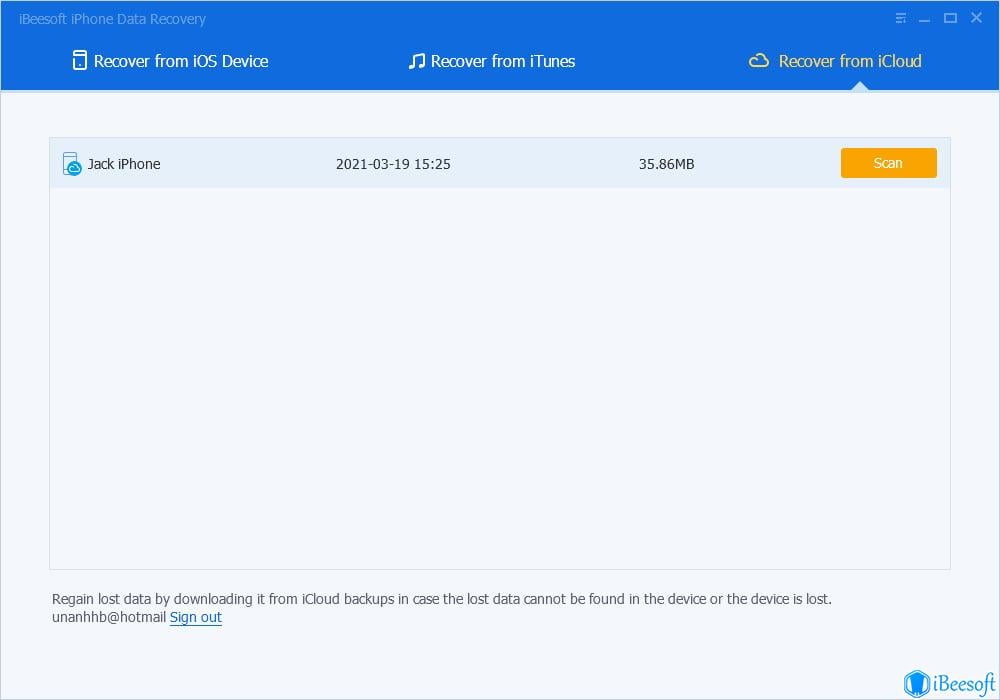
ステップ3. IPadを復元する削除されたテキストメッセージ
結果ウィンドウで、選択したiCloudバックアップファイルから抽出されたファイルを見ることができます。 左側のパネルでファイルの種類を選択してテキストメッセージをフィルタリングし、右側の詳細をプレビューします。 削除されたiPadのテキストメッセージを見つけたら、それを選択してクリックします”Recover”お使いのコンピュータに保存します。
パート3。 ITunesのバックアップファイルからiPadで削除されたテキストメッセージを検索する
「iTunesから回復する」の手順は、「iCloudから回復する」に似ています。 IPadをiTunesにバックアップした場合は、この方法も試すことができます。
ステップ1。 あなたのiPadをバックアップするために使用したコンピュータにiPadのデータ復旧ソフトウェアをダウンロードしてインストールしてください。 これによってのみ、ソフトウェアはコンピュータ上のiTunesバックアップファイルを検出し、それらを一覧表示して選択できるようにします。
ステップ2。 ITunesのバックアップリストから、iPadから削除したテキストメッセージを含むものを選択することになっています。 それを選択し、クリック”Scan”iPad上でテキストメッセージを回復する。
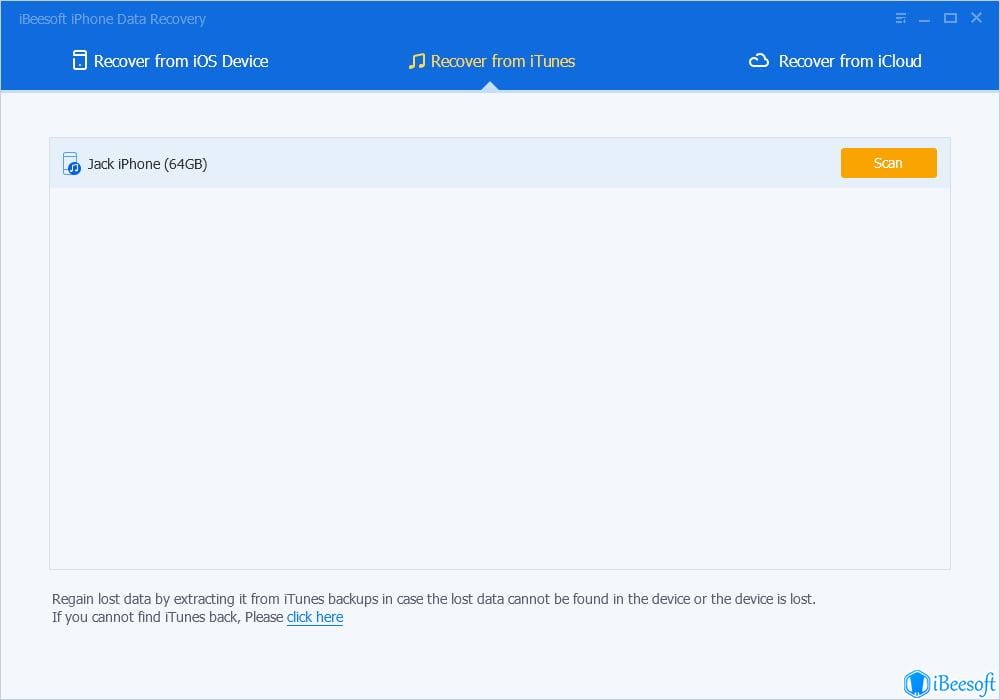
ステップ3. 結果ウィンドウで、最初にファイルの種類を選択し、プレビューするテキストメッセージを選択します。 必要なファイルを選択し、”回復”をクリックして、iTunesのバックアップからiPadに保存します
パート4。 バックアップファイル
でiPadから削除されたテキストメッセージを復元する実際には、前者の3つの方法は、現在の使用のためにiPadに影響を与えず、現在のデータを失うリスクがないため、強く推奨されています。 4番目の方法については、実際にはappleが正式にiPadから削除されたテキストメッセージを回復する方法であり、iTunesまたはiCloudバックアップでiPadを復元す とにかく、それを試してみるのはあなたの選択です。
iTunesのバックアップから復元してiPadから削除されたテキストメッセージを取得する:
1. あなたがiTunesにiPadをバックアップしているコンピュータとiPadを接続します。
2. ITunesを起動し、iPadがウィンドウに表示されていることを確認します。
3. ITunesの概要ウィンドウから、古いiTunesバックアップファイルでiPadを復元するための組み込みガイドに従って、「復元」を選択してください。
iCloudバックアップから復元してiPadからテキストメッセージを削除する:
1. IPadの設定ボタンをタップし、一般>リセット>すべてのコンテンツと設定を消去します。 動作を確認します。 完了すると、新しいポップアップが表示されます。
2. デバイスの設定オプションが表示されると、「iCloudバックアップから復元>iCloudアカウントにサインイン>復元するiCloudバックアップファイルを選択します。
Leave a Reply